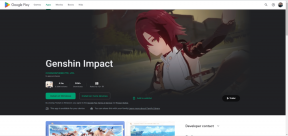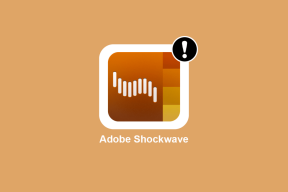Cum să salvați fotografii live ca video sau GIF pe Android
Miscellanea / / April 06, 2023
Fotografiile live, alias fotografiile în mișcare, captează mai multe cadre pentru o singură imagine. Practic, un mic videoclip de 2 secunde este surprins în fotografii live. Acest lucru vă permite să selectați cel mai bun cadru de imagine din mai multe cadre fără a captura efectiv mai multe fotografii. Din fericire, puteți chiar să convertiți și să salvați o fotografie live într-un videoclip sau GIF pe telefonul dvs. Android.
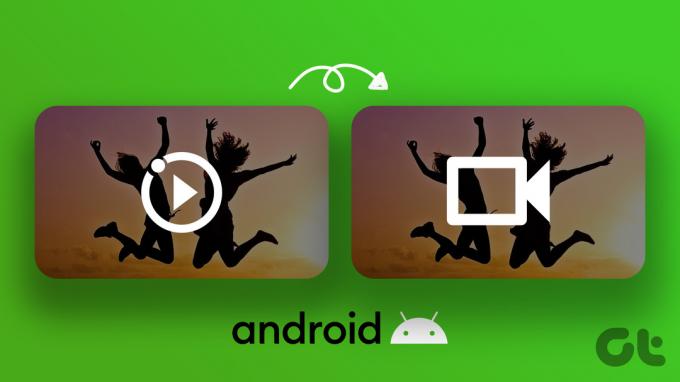
În această postare, vă vom spune cum să salvați o fotografie live ca videoclip sau GIF folosind aplicația Google Foto, care poate converti fotografii live pe orice telefon Android, cu condiția ca telefonul dvs. să le accepte. Am împărtășit, de asemenea, cum să salvați fotografii live ca videoclipuri pe telefoanele Samsung Galaxy. Să începem.
Cum să salvați o fotografie live ca videoclipuri sau GIF-uri pe Google Foto
Dacă vizualizați fotografia live în aplicația Google Foto de pe telefonul dvs. Android, urmați acești pași pentru a converti fotografia live într-un videoclip sau GIF.
Pasul 1: Lansați aplicația Google Foto pe telefonul dvs. Android.
Pasul 2: Deschideți fotografia live pe care doriți să o convertiți într-un videoclip sau GIF. Pentru a verifica dacă este o fotografie live, căutați pictograma Play în fotografia de sus.

Pasul 3: Atingeți pictograma cu trei puncte din partea de sus sau glisați în sus pe fotografie pentru a deschide meniul.

Pasul 4: Veți vedea câteva opțiuni sub fotografie. Glisați spre stânga și atingeți Export.

Pasul 5: Veți fi întâmpinat de trei opțiuni: Video, GIF și Fotografie statică. Atingeți opțiunea dorită pentru a converti fotografia live într-un videoclip, GIF sau fotografie.

Bacsis: Pentru a extrage orice cadru individual ca fotografie dintr-o fotografie live în aplicația Google Foto, glisați în sus pe fotografia live. Atingeți butonul Vizualizați tot sub secțiunea Fotografii din această fotografie. Accesați cadrul pe care doriți să îl extrageți și apăsați butonul Salvare copie. De asemenea, învață cum utilizați Google Foto pentru a realiza un videoclip.
Cum să salvați Fotografie în mișcare ca videoclip sau GIF pe Samsung
Aplicația Samsung Gallery oferă, de asemenea, funcționalitatea salvați fotografiile în mișcare ca videoclipuri sau GIF. Urmați acești pași:
Pasul 1: Lansați aplicația Samsung Gallery pe telefon.
Bacsis: Verificați cele mai bune sfaturi pentru a utiliza aplicația Samsung Gallery.
Pasul 2: Deschideți fotografia în mișcare pe care doriți să o exportați ca videoclip sau GIF. Dacă nu sunteți sigur dacă fotografia este o fotografie în mișcare, căutați butonul „Vizualizați fotografia în mișcare” în partea de jos. Aceasta indică faptul că imaginea este o fotografie în mișcare.
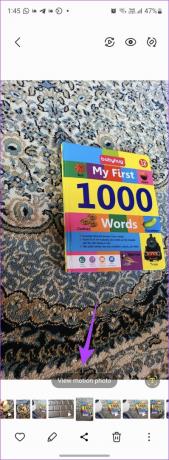
Pasul 3: Atinge pictograma cu trei puncte din partea de jos a fotografiei și selectează Export din meniu.


Pasul 4: Veți avea două opțiuni pentru a exporta fotografia în mișcare: video sau GIF. Alegeți opțiunea dorită pentru a o salva. Atingerea opțiunii Video va converti imediat fotografia în mișcare și va salva videoclipul pe telefon. Îl veți găsi în aplicația Galerie.

Pasul 5: Atingeți opțiunea GIF pentru a deschide ecranul de personalizare GIF. Aici puteți selecta lungimea, viteza și modul de redare a GIF-ului dvs.
- Utilizați bara de derulare din partea de jos pentru a tăia sau ajusta lungimea GIF.
- Atingeți opțiunea de viteză 1.0x pentru a crește sau a reduce viteza GIF.
- Atingeți săgeata din partea de jos pentru a reda videoclipul în direcția înainte, înapoi sau înainte și înapoi.

Pasul 6: După ce ați personalizat GIF-ul, apăsați pe Salvare în partea de sus pentru a descărca GIF-ul. În plus, atingeți butonul Partajare pentru a trimite fotografia în mișcare ca GIF prietenilor dvs. prin orice aplicație.
Verificați alte modalități de a creați un GIF pe telefonul dvs. Samsung Galaxy.

Bacsis: Pentru a extrage o anumită imagine statică dintr-o fotografie în mișcare, atingeți butonul Vizualizare fotografie în mișcare. Apoi, apăsați butonul Decupare rapidă din partea de jos pentru a salva imaginea foto în mișcare.
Întrebări frecvente despre fotografii live pe Android
Exportarea unei fotografii în mișcare ca videoclip sau GIF nu va șterge fotografia în mișcare originală.
Dacă trimiteți o mișcare sau o fotografie live pe WhatsApp, aceasta va fi trimisă ca imagine statică. Pentru a o trimite ca fotografie în mișcare, va trebui să o convertiți într-un videoclip sau GIF, așa cum se arată mai sus, apoi să trimiteți videoclipul sau GIF convertit pe WhatsApp. Învață cum să trimite o fotografie live ca GIF pe WhatsApp pe iPhone.
Pentru a opri redarea automată a unei fotografii live în Google Foto, atingeți pictograma Pauză din partea de sus a fotografiei live.
Pe telefoanele Google Pixel, deschideți aplicația Cameră și atingeți pictograma Setări (sau săgeata) din partea de sus. Selectați Dezactivat lângă Top Shot. În mod similar, deschideți aplicația Samsung Camera și atingeți pictograma Fotografie în mișcare din partea de sus pentru a dezactiva fotografiile live.
Editați videoclipuri pe Android
După ce ați convertit o fotografie live într-un videoclip sau GIF pe telefonul Android, puteți edita videoclipul convertit ca un videoclip obișnuit. Știu cum să editați videoclipuri utilizând Galeria Samsung sau Google Foto. De asemenea, verificați cele mai bune aplicații de editare video pentru telefoane Android.
Ultima actualizare pe 20 octombrie 2022
Articolul de mai sus poate conține link-uri afiliate care ajută la sprijinirea Guiding Tech. Cu toate acestea, nu afectează integritatea noastră editorială. Conținutul rămâne imparțial și autentic.
Compus de
Mehvish
Mehvish este un inginer informatic după grad. Dragostea ei pentru Android și gadget-uri a făcut-o să dezvolte prima aplicație Android pentru Kashmir. Cunoscută sub numele de Dial Kashmir, ea a câștigat prestigiosul premiu Nari Shakti de la președintele Indiei pentru același lucru. Ea scrie despre tehnologie de mulți ani și verticalele ei preferate includ ghiduri, explicații, sfaturi și trucuri pentru Android, iOS/iPadOS, Windows și aplicații web.